읽을 수 없는 비디오 파일은 잃어버린 추억입니다. 디지털 시대에 중요한 장면을 캡처하는 것은 카메라 장치의 버튼을 한 번만 클릭하는 것 이상입니다. 대신, 스크린 레코더를 사용하여 컴퓨터 화면에 중요한 영상을 녹화할 수 있습니다. 하지만 녹화된 파일이 손상되거나 깨져서 나오는 경우가 있는데, 이 경우는 특히 열성적인 디지털 게이머들에게는 더할 나위 없이 큰 사고입니다. 이 이정표에서 우리는 여러 가지 솔루션을 테스트했으며 궁극적인 두 가지 솔루션에 도달했습니다. 비디오 게임 수리.
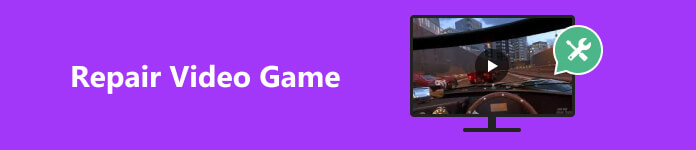
1부: 녹화된 게임 비디오가 흐릿하게 보이는 이유
디지털 게임에서 승리를 거두었음에도 불구하고, 녹화된 영상을 흐릿한 상태로 시청하는 것은 해결해야 할 큰 문제입니다. 녹화된 비디오 게임이 종종 결함, 흐림, 소음으로 오염되는 이유를 여러 요인으로 설명할 수 있습니다. 아래 이유를 살펴보고 더 선명한 게임 비디오 녹화에 대한 가능한 솔루션을 검사할 수 있습니다.
녹화 차원의 잘못된 선택 – 녹화 크기는 녹화에서 커버하고자 하는 크기나 영역을 말합니다. 작은 규모로 녹화하는 경우 비디오는 늘어나거나 줄어들면 종종 품질이 떨어집니다. 따라서 녹화하고 싶을 때마다 전체 화면으로 녹화하거나 게임이 포함된 특정 창을 선택하여 선명한 결과를 기대하는 것이 좋습니다.
낮은 해상도로 해결 – 게임 녹화를 시작하기 전에 여러 가지 기본 설정을 해야 합니다. 낮은 품질의 파일은 화면 녹화 설정에서 간과한 낮은 해상도 설정에서 비롯됩니다. 다음에는 출력을 1080p, 4K 이상의 해상도로 설정하세요.
모니터 디스플레이 – 화면 레코더는 모니터의 품질에서만 실행할 수 있습니다. PC 화면이 4k 해상도인 경우 녹화된 게임도 동일하게 표시됩니다.
데이터 전송 – 전체 데이터가 전송되지 않으면 파일이 손상될 수도 있습니다. 컴퓨터에서 하드 드라이브로 또는 그 반대로 전송할 때 USB 케이블이 오작동하지 않는지 확인하세요.
파트 2: 최고의 비디오 게임 수리
Mac에서 화면 공유 기능을 켜면 Mac의 화면을 모든 공유 프로그램과 쉽게 공유할 수 있습니다. 하지만 당신은 그 사실을 모를 수도 있습니다 관심 있는 분야를 알려주세요(선택사항) Mac의 프로그램은 연락처와 화면을 공유할 수 있습니다. 하지만 동일한 Apple ID로 로그인했는지 확인해야 합니다. 설정 and 메시지 Mac에서.
1. Apeaksoft 비디오 픽서
범인과 앞서 제공된 해결 방법을 알기 전에 디지털 저장소에 일부 녹화된 게임이 있을 수 있습니다. 이 경우 유일한 방법은 이러한 파일을 복구하고 다음을 사용하여 다시 활성화하는 것입니다. Apeaksoft 비디오 픽서. 이 신뢰할 수 있는 소프트웨어는 깨진 파일, 검은색 화면, 고르지 못한 영상, 심지어 재생할 수 없는 문제 등 대부분의 비디오 녹화 문제를 사용자가 복구하는 데 도움이 됩니다. 또한 사용자 친화적인 인터페이스를 통해 모든 초보자도 비디오 복구를 수행할 수 있습니다. 이 프로그램으로 비디오 게임을 복구하는 방법을 알고 싶다면 여기에 빠른 가이드가 있습니다.

4,000,000+ 다운로드
먼저, 장치에 맞는 무료 다운로드 버튼을 선택하고 설치 프로그램을 실행하세요. 장치에서 Apeaksoft를 실행하려면 설치 마법사의 이용 약관에 동의하세요.
2단계 녹화된 게임 가져오기소프트웨어가 화면에서 실행되면 해당 패널에 비디오를 업로드해야 합니다. 왼쪽 패널에서 복구하려는 손상된 비디오를 업로드하세요. 반면에 수리 프로세스가 시작되면 참조할 수 있는 잘 재생되는 비디오 파일을 업로드하십시오. 해당 동영상의 형식이 일치하는지 확인하세요. 업로드 시 플러스 버튼을 탭하거나 드래그 앤 드롭 방식을 사용할 수 있습니다.
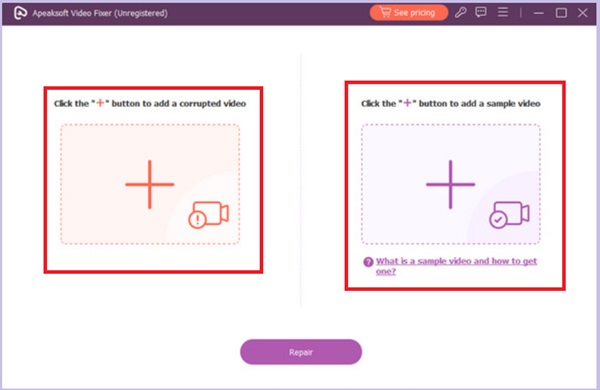 3단계 손상된 비디오 복구
3단계 손상된 비디오 복구 파일이 소프트웨어에 나타나면 수리 화면 아래 버튼. 처리 시간은 영상 크기에 따라 달라집니다. 마지막으로 출력 위치를 선택하고 파일 이름을 바꾼 다음 수출.
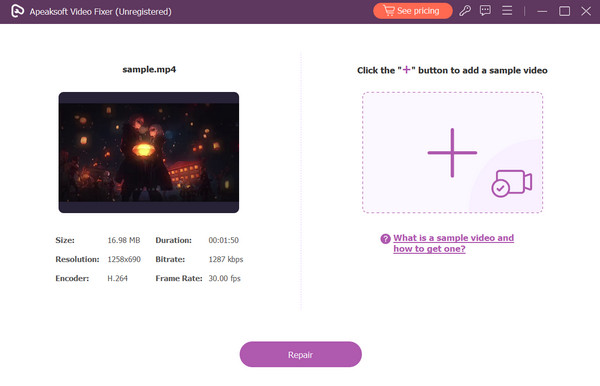
2. Fix.Video 온라인
소프트웨어 설치에 필요한 저장 공간이 부족한 경우 온라인 솔루션이 도움이 될 수 있습니다. Fix.Video는 원하지 않게 게임 녹화물을 읽을 수 없거나 손상된 개인을 위한 무료 해결 프로그램입니다. 이 도구는 GoPro, Canon, Nikon 및 Panasonic을 포함한 고급 카메라의 파일을 수정할 수도 있습니다. 또한 iPhone, Dashcam 및 Android 장치의 영상을 되살릴 수도 있습니다. 이 프로그램을 사용하면 간단한 3단계로 비디오 게임을 수리할 수 있습니다.
1단계 Fix.Video의 공식 웹사이트에 접속하세요. 거기에서 을 더한 버튼을 클릭하고 손상된 비디오 게임 녹화물을 업로드하세요.
2단계 업로드가 진행되는 동안 도구는 알고리즘을 사용하여 영상을 수정하기 시작합니다. 그 사이에, 당신은 볼 수 있습니다 진행 막대 및 비디오 복구에 남은 시간을 표시합니다.
3단계 마지막으로 다운로드 버튼을 클릭하고 고정 영상을 로컬 저장소에 저장하세요.
특징:
- 이 도구는 큰 파일 크기를 복구할 수 있으며 제한이 없습니다.
- M4V, MOV, ProRes, 3GP 등과 같은 다양한 파일 확장자를 지원합니다.
- Fix.Video는 손상된 영상을 온라인으로 복구하는 데 100% 안전하고 안전한 것으로 간주됩니다.
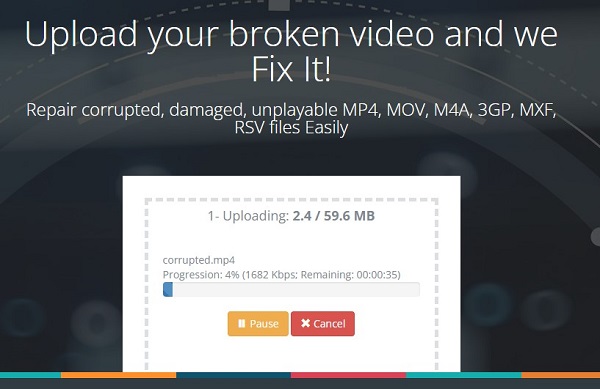
추가 읽기 :
Android 기기에서 삭제된 게임 데이터를 복구하는 방법
PS4에서 분실/삭제된 저장된 게임 데이터를 복구하는 완벽한 가이드
파트 3: 비디오 게임 수정에 관한 FAQ
비디오 게임에 가장 적합한 녹화 설정은 무엇입니까?
비디오 게임 녹화에는 화면에서 진행되는 대규모 동작이 포함됩니다. 최상의 출력 품질을 얻으려면 녹음 기본 설정을 60fps로 설정하는 것이 좋습니다.
온라인으로 비디오 게임을 수리할 수 있나요?
확실히 맞아요! 온라인 도구를 사용하여 비디오 게임을 수정할 수도 있습니다. 그러나 프로그램의 보안 및 안전성, 큰 파일 크기를 처리할 수 있는지 여부 등 구체적인 주의 사항을 고려해야 합니다.
게임 영상을 복구하면 품질이 저하되나요?
깨진 파일을 되살리려면 비디오 게임 복구 도구가 필요합니다. 이 소프트웨어는 읽을 수 없는 비디오를 수정하고 미디어 플레이어에서 재생할 수 있도록 만들 수 있습니다. 하지만 해상도나 픽셀을 높이는 것이 반드시 비디오 품질을 향상시키는 것은 아닙니다.
PS5에서 게임을 녹화할 수 있나요?
전적으로! PS5 콘솔은 게임 플레이를 자동으로 녹화할 수 있으며 최대 15초 동안 지속됩니다. 그러나 최소한의 녹화 시간만 제공하기 때문에 대부분의 플레이어는 게임 플레이를 고품질로 시간 제한 없이 녹화할 수 있는 비디오 녹화기를 선호합니다.
캡쳐카드란 무엇인가요?
캡처 카드는 Xbox, Nintendo Switch, PlayStation과 같은 다양한 게임 콘솔에서 게임 플레이를 녹화하는 데 도움이 되는 장치입니다. 이 장치는 다른 장치에서 비디오 신호를 수집하여 나중에 시청하거나 실시간으로 사용할 수 있습니다.
결론
믿을 수 있는 것을 사용하는 것 비디오 게임 수정 Apeaksoft Video Fixer처럼 손상되거나 파괴된 비디오를 변환하여 정상적으로 재생할 수 있습니다. 게다가 이 소프트웨어는 대용량 비디오 파일 작업에 유용합니다. 반면에, Fix.Video는 작업할 비디오 클립이 여러 개인 경우 탁월한 옵션입니다.




